In Windows 11 können Sie eine erstellen Ordner zum Startmenü hinzufügen, oder fügen Sie einfach eine Verknüpfung zum Startmenü hinzu. Allerdings gibt es keine Funktion zum Hinzufügen einer Datei zum Startmenü.
Wenn Sie mit der rechten Maustaste auf eine Datei klicken, wird im Kontextmenü nicht „An Start anheften“ angezeigt. Es gibt eine Möglichkeit, eine Datei an das Startmenü in Windows 11 anzuheften. Wie das funktioniert, lesen Sie in diesem Artikel.
Auf diese Weise können Sie ein Excel-Dokument, ein Word-Dokument oder eine Textdatei an das Startmenü anheften. Wir alle verwenden bestimmte Dateien mehrmals am Tag. Das Suchen nach dem Speicherort der Datei nimmt jedes Mal viel unnötige Zeit in Anspruch. Das Anheften der Datei an das Startmenü kann eine Lösung bieten.
Datei an das Startmenü in Windows 11 anheften
Erstellen Sie zunächst eine Verknüpfung der betreffenden Datei. Klicken Sie mit der rechten Maustaste auf die Datei und klicken Sie dann auf „Weitere Optionen anzeigen“ und klicken Sie dann auf „Auf (Desktop) kopieren“, um eine Verknüpfung zu erstellen. Auf dem Desktop wird eine Verknüpfung angezeigt.
Öffnen Sie dann den Windows Explorer. Geben Sie in die Adressleiste Folgendes ein:
%APPDATA%\Microsoft\Windows\Start Menu\Programs
Kopieren Sie die Verknüpfung vom Desktop und fügen Sie sie in diesen Ordner ein. Sie können die Verknüpfung auch in das Fenster ziehen.
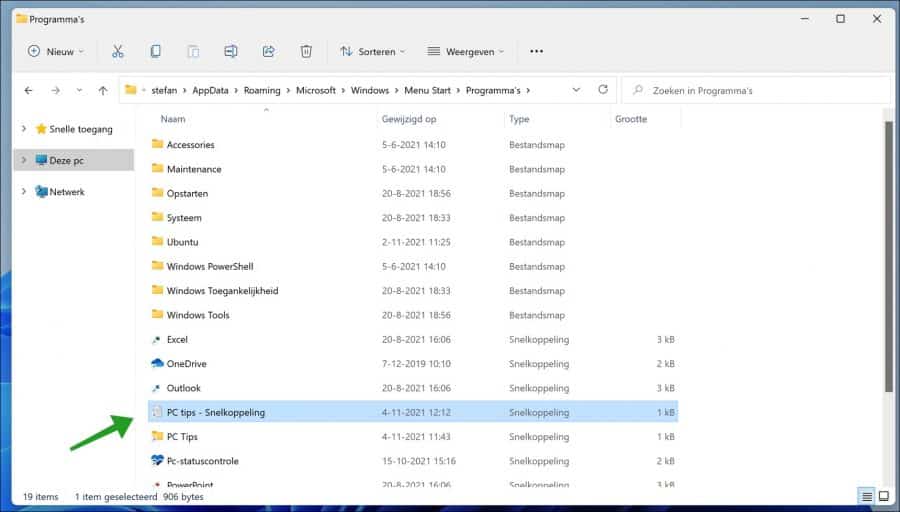
Klicken Sie dann auf das Startmenü. Klicken Sie dann oben rechts auf „Alle Apps“.
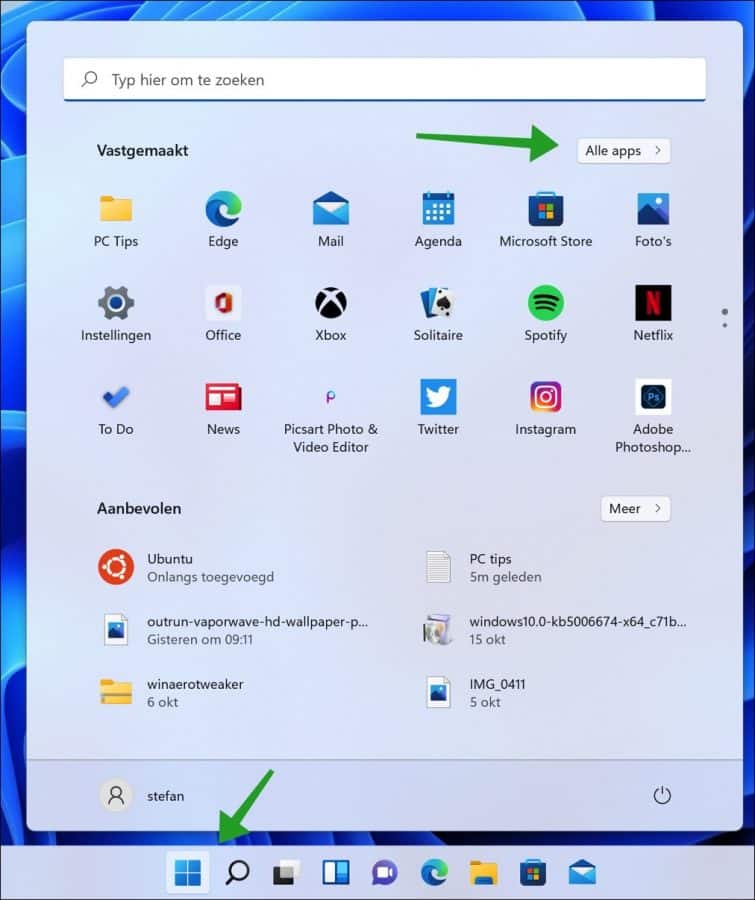
Suchen Sie in der Liste der Apps nach der Verknüpfung, die Sie zuvor hinzugefügt haben. Klicken Sie mit der rechten Maustaste auf die Verknüpfung und klicken Sie auf „An Start anheften“.
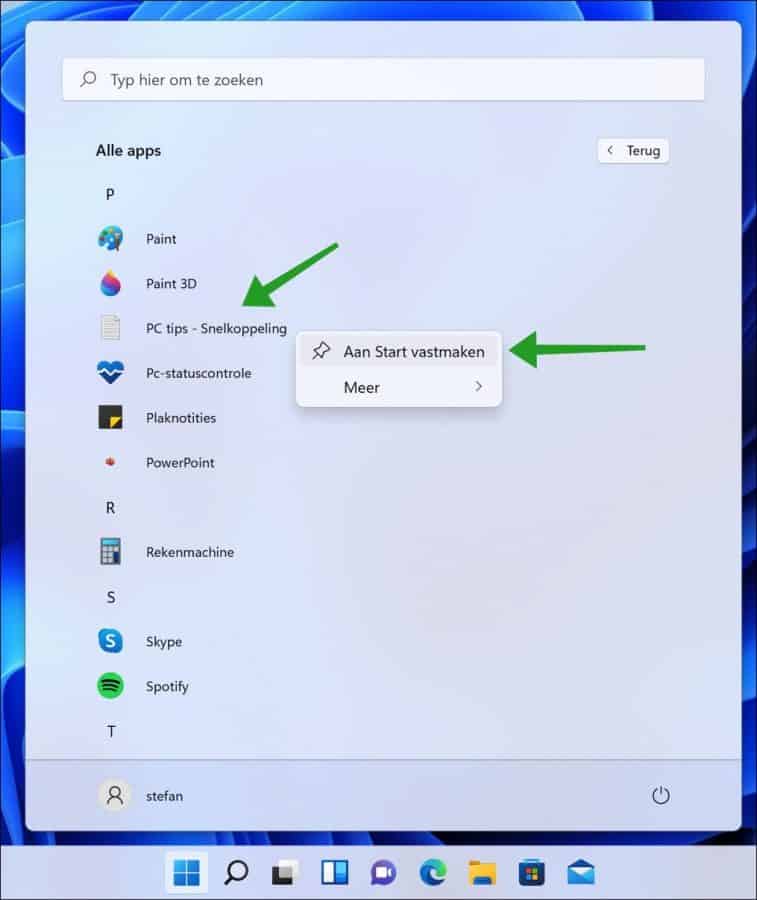
Sie sehen jetzt darin Startmenü im Abschnitt „Angeheftet“ unten, dass die Dateiverknüpfung zum Startmenü hinzugefügt wurde.
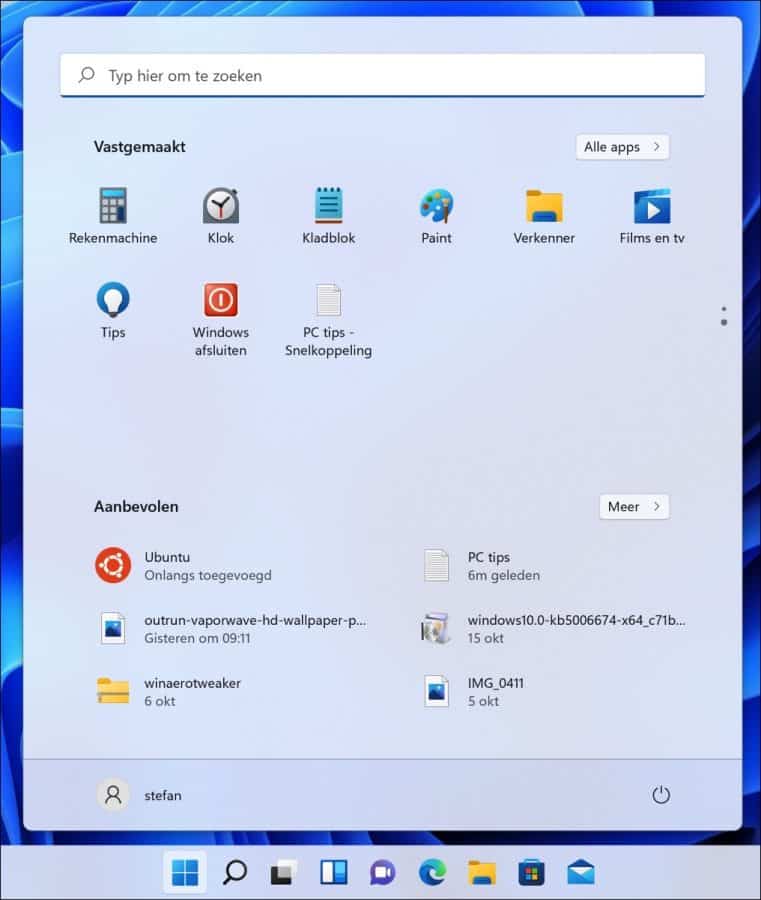
So fügen Sie eine Datei zum Startmenü in Windows 11 hinzu. Ich hoffe, das hat Ihnen geholfen. Vielen Dank fürs Lesen!
Lesen Sie weitere Tipps für Windows 11:

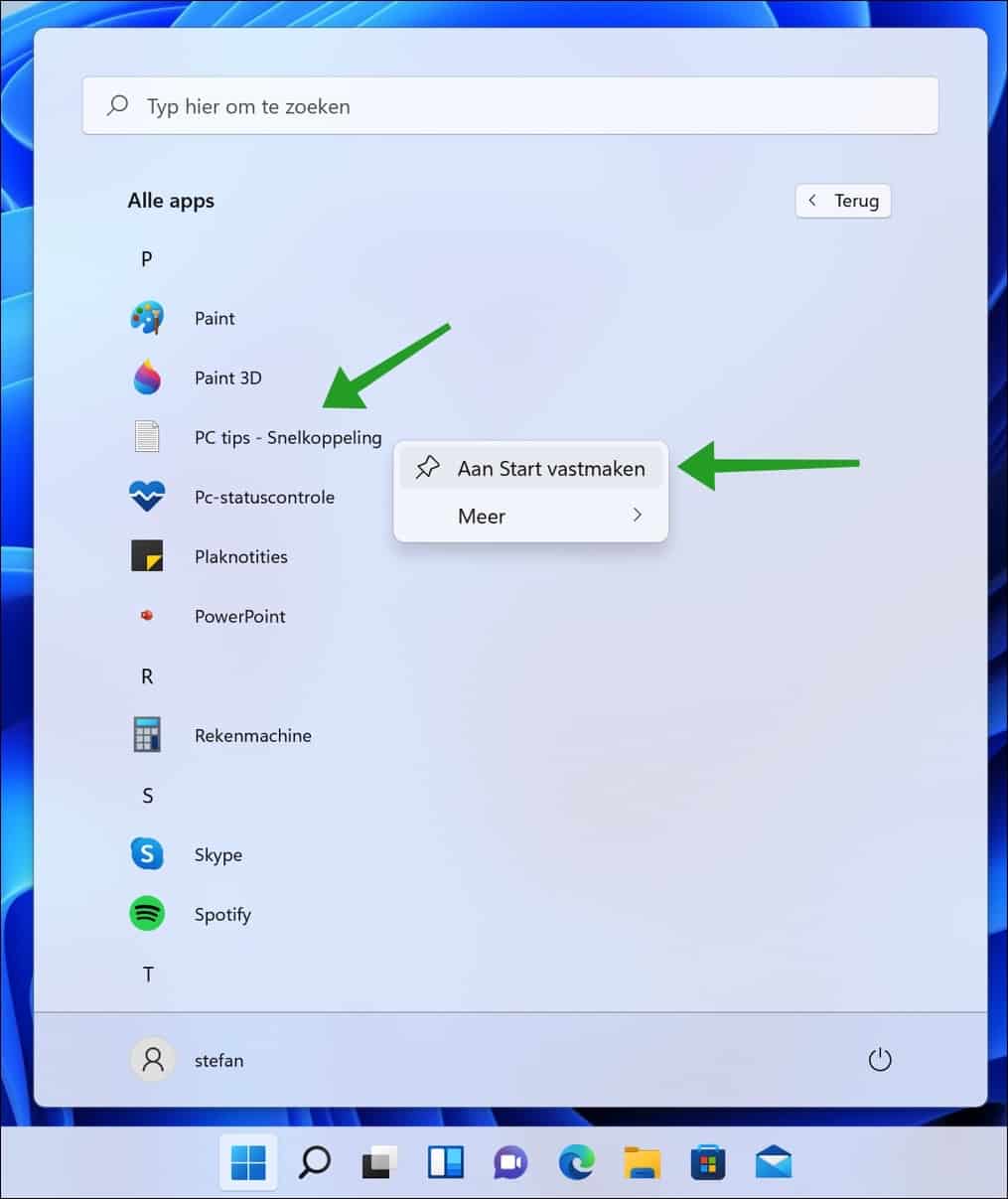
Auf meinem neuen HP PC läuft Windows 11. Ich habe jetzt Fotos von einem USB-Stick auf dem Startbildschirm platziert, kann diese aber nicht mehr löschen. Es gibt keine Bewegung, selbst wenn ich darauf klicke. Kennen Sie hierfür eine Lösung? Meinen aufrichtigen Dank im Voraus
Hallo, haben Sie Windows 11 schon mit neuen Updates aktualisiert? Starten Sie außerdem den Computer neu. Dies wird das Problem lösen.
Viel Glück!